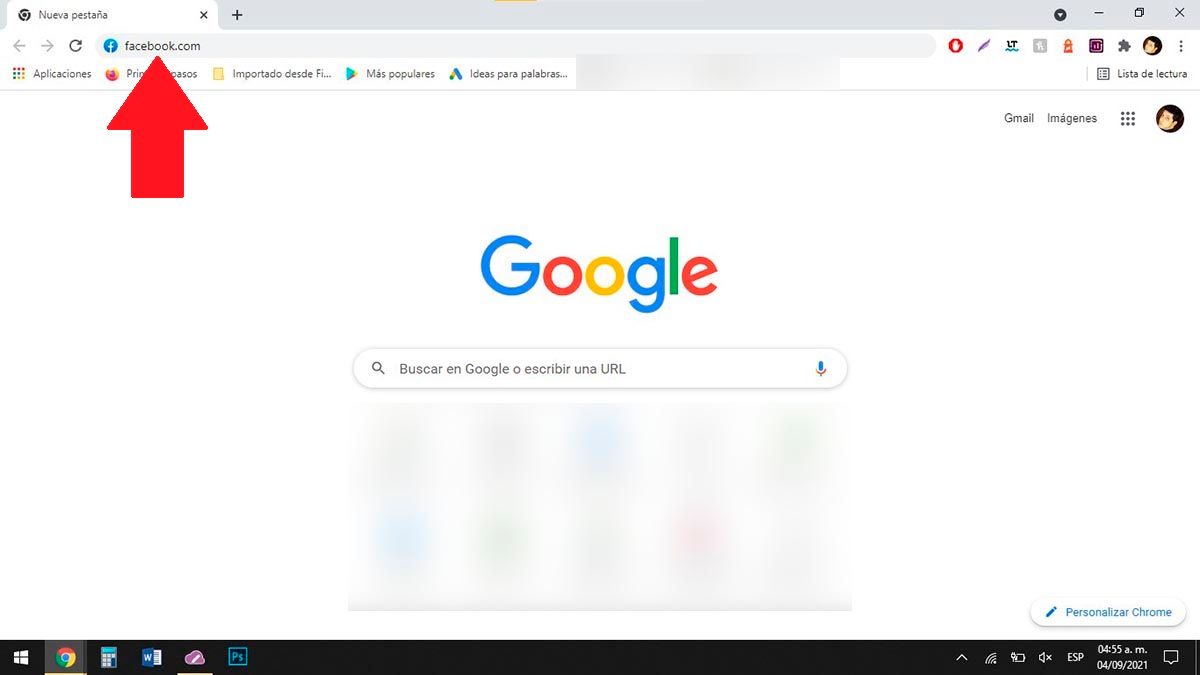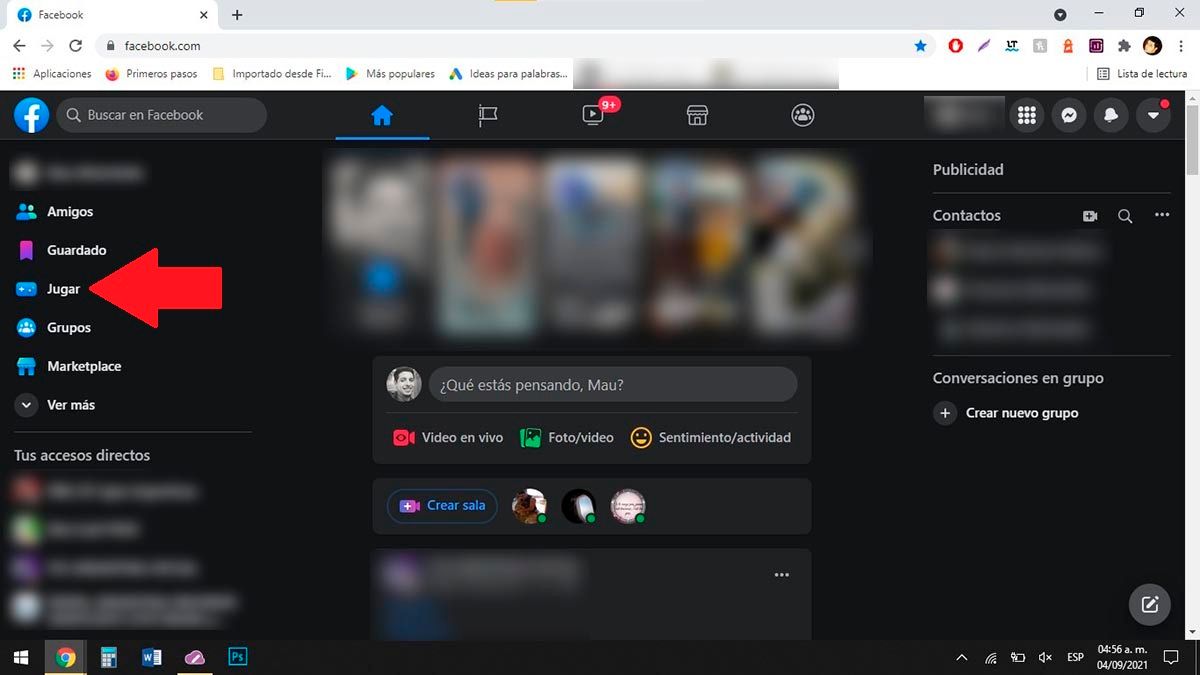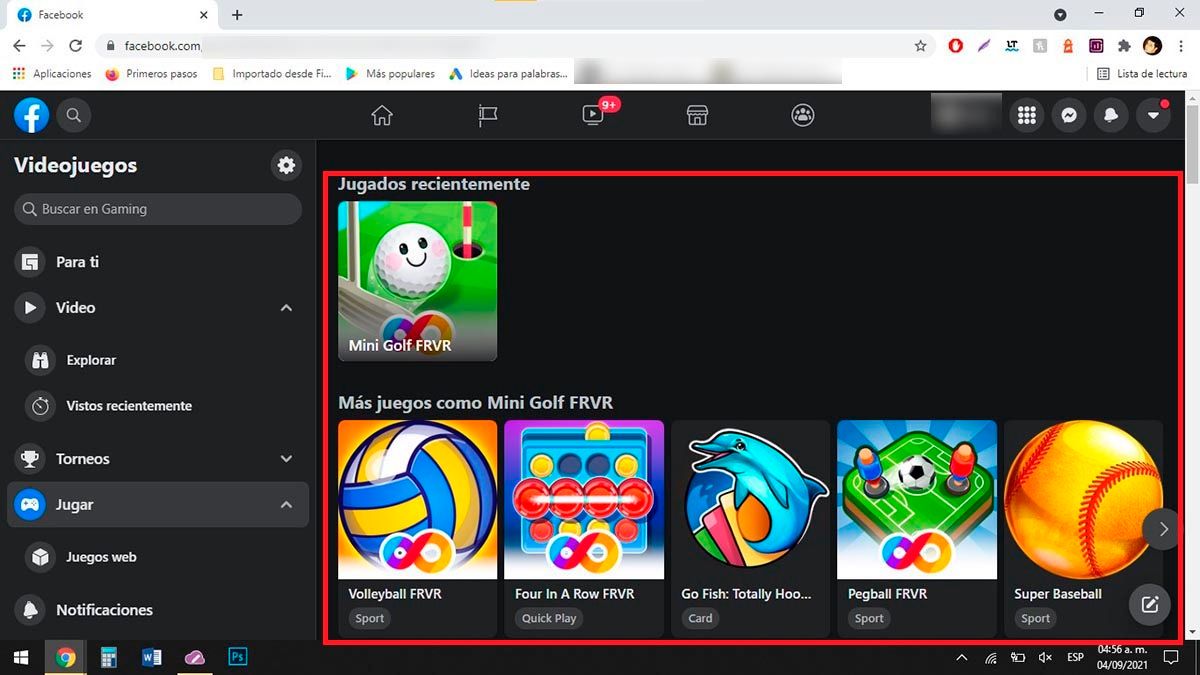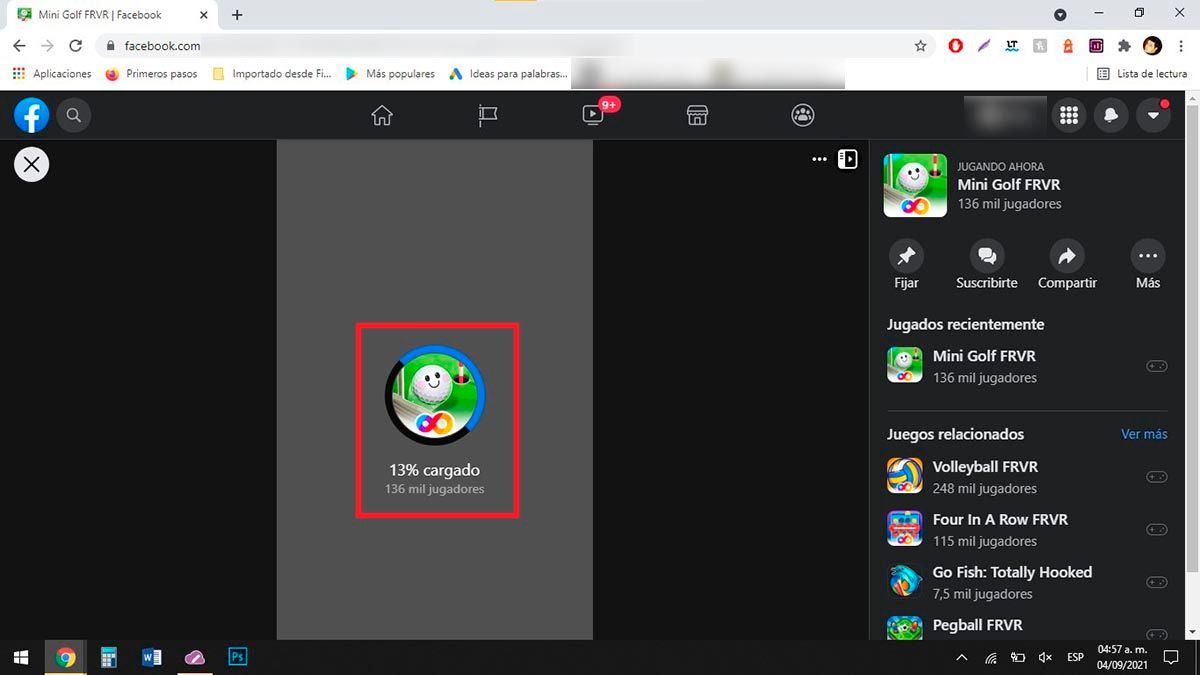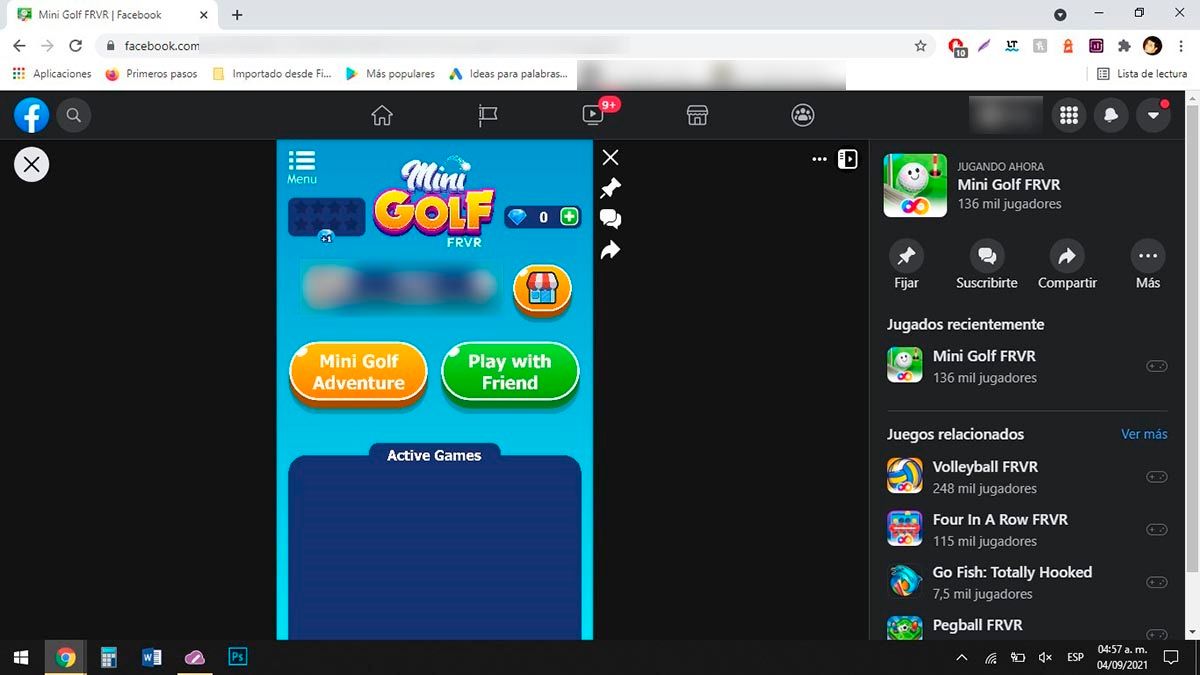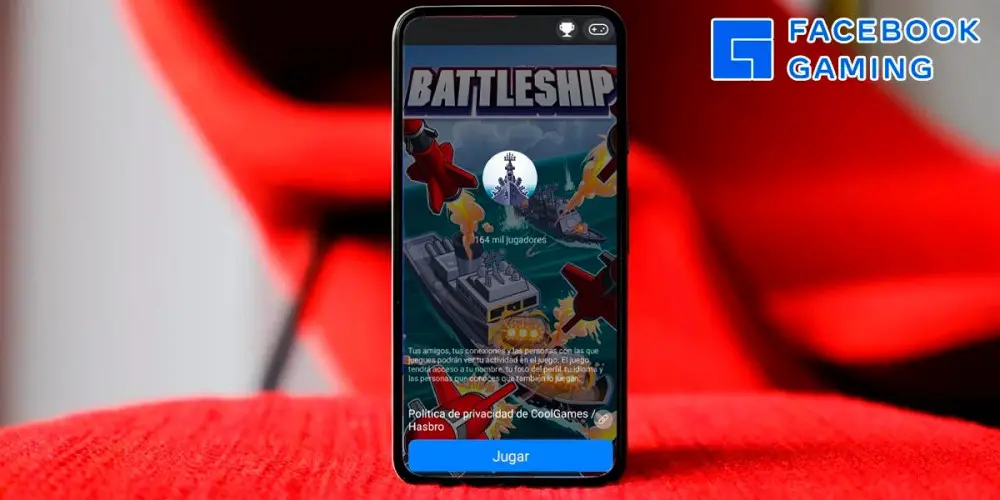
Nếu bạn muốn chơi trò chơi điện tử trên Facebook với bạn bè của mình, nhưng biểu tượng Facebook Gaming không xuất hiện trên màn hình điện thoại di động hoặc PC của bạn , chúng tôi khuyên bạn nên tiếp tục đọc.
Ở đây, chúng tôi sẽ chỉ cho bạn trong một vài bước mọi thứ bạn phải làm để truy cập Facebook Gaming , một phần cho phép bạn chơi tất cả các trò chơi điện tử trên mạng xã hội miễn phí và không cần tải xuống bất cứ thứ gì.
Biểu tượng Facebook Gaming không xuất hiện và bạn cũng không thể chơi? vì vậy bạn có thể sửa nó

Trước khi chúng tôi hiển thị cho bạn các hướng dẫn sẽ cho phép bạn giải quyết vấn đề này, chúng tôi khuyên bạn nên cập nhật ứng dụng Facebook theo cách thủ công. Có những lúc các tính năng mới chỉ xuất hiện trong các phiên bản mới nhất của ứng dụng .
Nếu đúng như vậy, cập nhật ứng dụng mạng xã hội có thể giải quyết được vấn đề. Trong trường hợp biểu tượng Facebook Gaming vẫn không xuất hiện , bạn sẽ phải thử tất cả các giải pháp mà chúng tôi sẽ chỉ cho bạn dưới đây.
Xóa bộ nhớ cache của ứng dụng Facebook
Đầu tiên, các giải pháp để biểu tượng Facebook Gaming xuất hiện trên tài khoản Facebook của bạn khá đơn giản. Bạn chỉ cần xóa bộ nhớ cache ứng dụng trên điện thoại Android của bạn , Làm thế nào để bạn làm điều này? Theo cách sau:
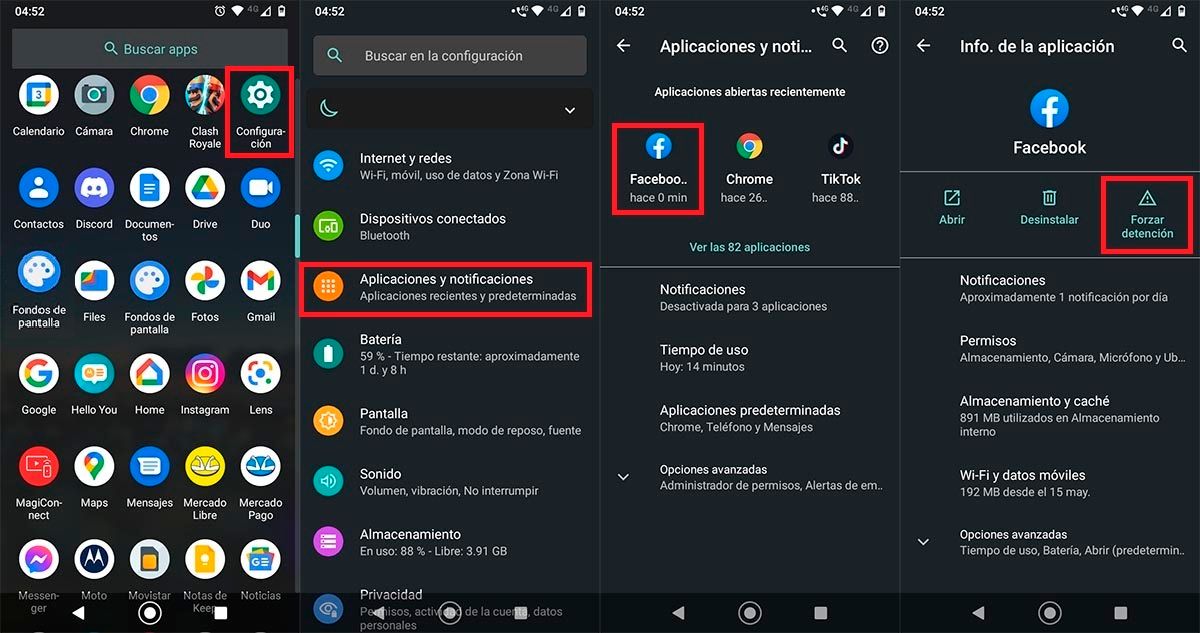
- Nhập cài đặt của thiết bị di động Android của bạn .
- Truy cập “Ứng dụng và thông báo”.
- Mở ứng dụng Facebook từ cài đặt điện thoại của bạn.
- Nhấp vào tùy chọn cho biết "Bị phải dừng lại" , điều này sẽ khiến ứng dụng đóng.
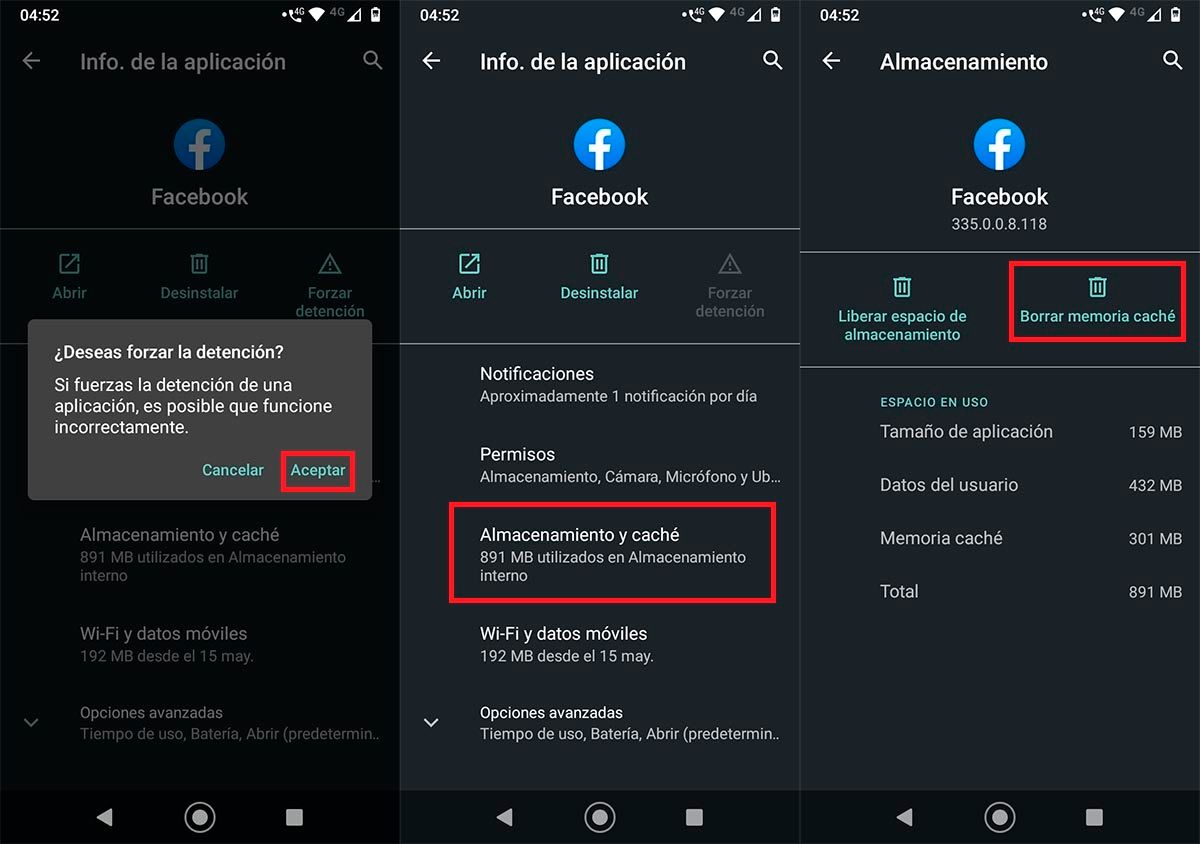
- Nhấn vào tùy chọn cho biết "ĐƯỢC" đến buộc đóng ứng dụng Facebook .
- Truy cập “Bộ nhớ và bộ nhớ cache”.
- Và cuối cùng, nhấp vào Tùy chọn "Xóa bộ nhớ cache", để bộ nhớ cache của Facebook bị xóa hoàn toàn.
Đã xóa bộ nhớ cache của ứng dụng, chúng tôi khuyên bạn nên khởi động lại thiết bị di động . Khi thiết bị đầu cuối đã khởi động lại, bạn sẽ phải mở lại ứng dụng để kiểm tra xem biểu tượng có xuất hiện trên màn hình chính của Facebook hay không.
Đăng xuất và đăng nhập lại bằng tài khoản Facebook của bạn
Nếu bạn vẫn không thấy biểu tượng Facebook Gaming khi xóa bộ nhớ cache của ứng dụng Facebook, bạn sẽ cần đăng xuất khỏi tài khoản của mình . Điều này làm xuất hiện các chức năng và tính năng mới mà mạng xã hội đã phát hành (trong một số trường hợp).
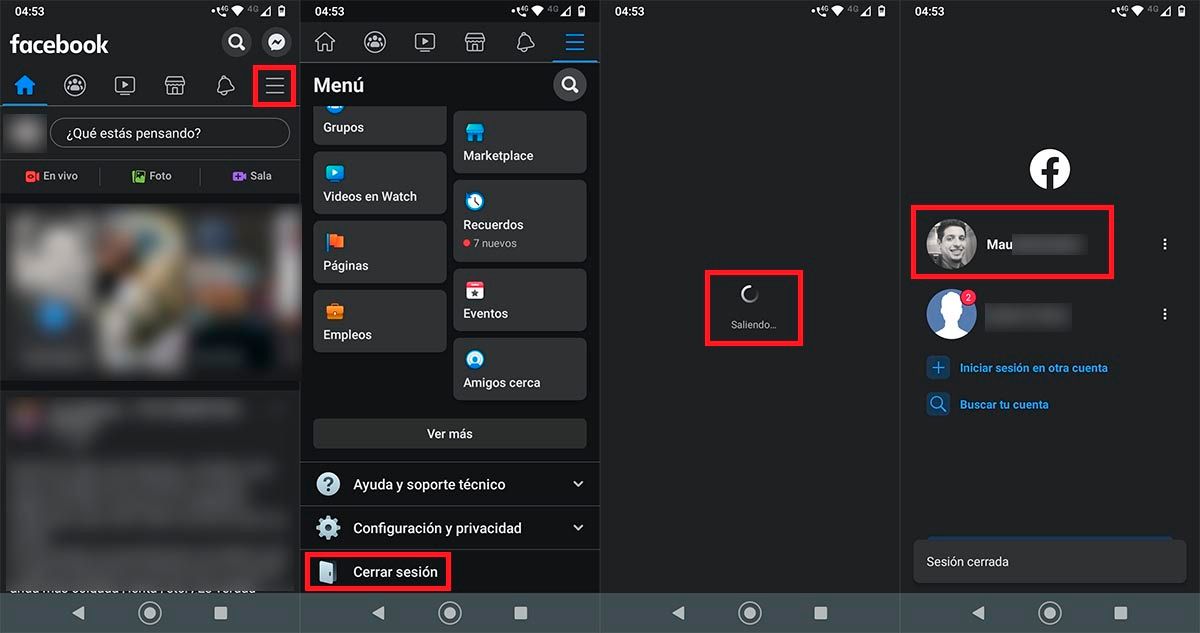
- Trong Facebook, bạn phải bấm vào ba đường ngang nằm ở trên cùng bên phải của màn hình.
- Menu Facebook sẽ mở ra, cuộn xuống cuối màn hình và click vào "Đăng xuất".
- Chờ Facebook đăng xuất bạn .
- một khi đóng cửa, nhấp vào tài khoản của bạn để có thể đăng nhập lại vào Facebook.
Trong trường hợp muốn chơi trên PC mà không thấy biểu tượng Facebook Gaming trên phiên bản web của mạng xã hội này, bạn cũng sẽ phải đăng xuất khỏi trình duyệt.
Tải xuống phiên bản beta của Facebook
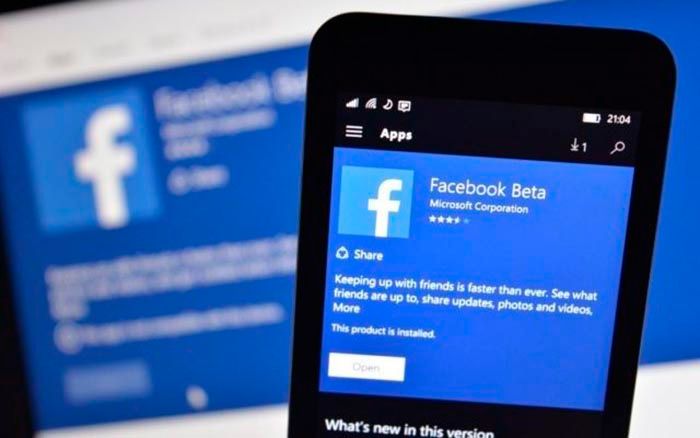
Biểu tượng Facebook Gaming vẫn không xuất hiện trong ứng dụng mạng xã hội? Đừng tuyệt vọng, bạn có thể thử một giải pháp nữa. Nó bao gồm tải xuống Facebook Beta, phiên bản dùng thử cho phép bạn truy cập các tính năng mới trước bất kỳ ai khác .
liên kết | Tải xuống Facebook Beta
điều đáng nói là phiên bản beta của Facebook có thể có lỗi . Là phiên bản thử nghiệm, ứng dụng này thường hơi không ổn định. Nếu bạn gặp phải sự cố đóng cửa bất ngờ hoặc ngôn ngữ của Facebook là tiếng Anh, đừng hoảng sợ, đó là những lỗi thường xảy ra "hiện nay" trong Facebook Beta

Nếu bạn đến đây là do không có giải pháp nào mà chúng tôi cung cấp cho bạn ở trên hiệu quả với bạn. Điều này có thể xảy ra, vì có những lúc Facebook "Ẩn" truy cập vào một phần ở các khu vực nhất định.
May mắn thay, có một mẹo nhỏ cho phép bạn vào Facebook Gaming để chơi tất cả các trò chơi điện tử trên mạng xã hội, đó là thủ thuật gì? Nhập từ menu Facebook.
Làm cách nào để vào Facebook Gaming từ thiết bị di động?
Theo thứ tự để truy cập Facebook Gaming từ thiết bị di động , cần phải làm theo tất cả các bước mà chúng tôi chỉ cho bạn bên dưới:
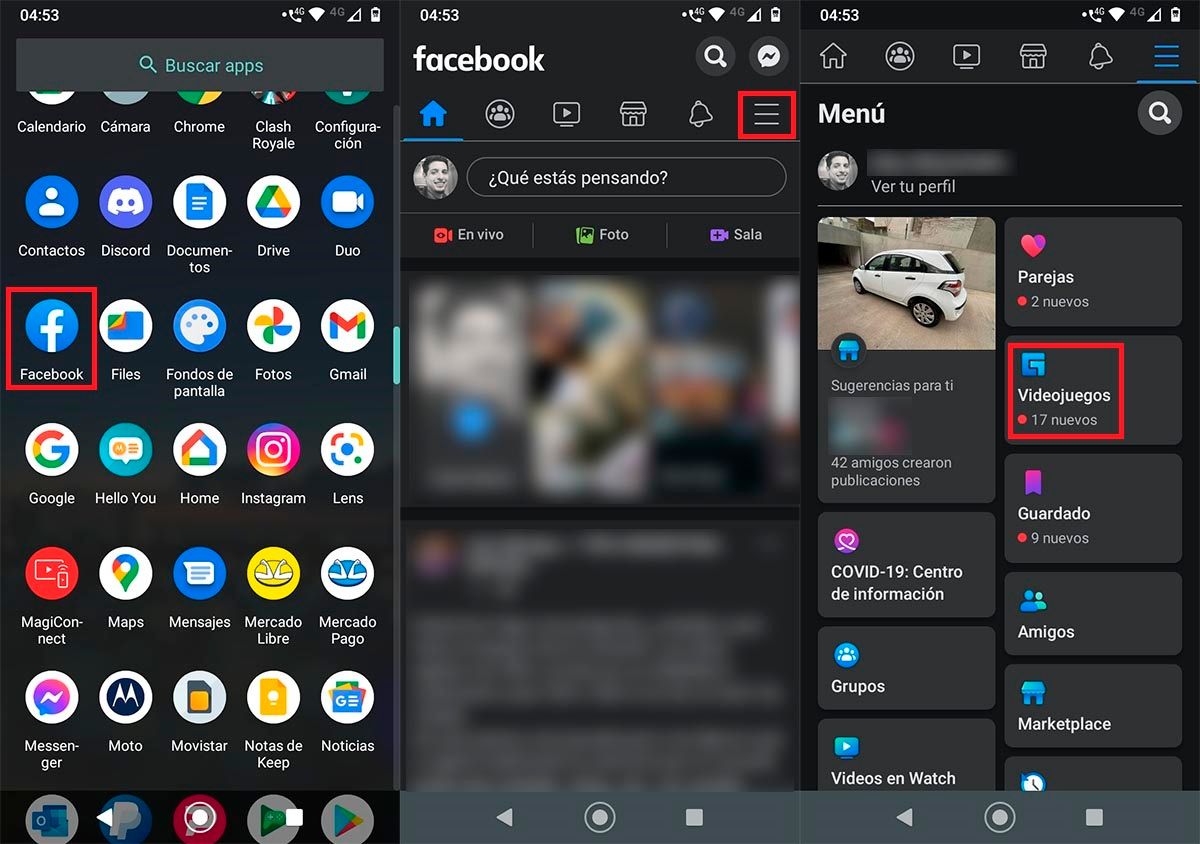
- Điều đầu tiên bạn phải làm là mở ứng dụng Facebook từ thiết bị di động của bạn.
- Khi đã vào mạng xã hội, bạn phải bấm vào ba đường ngang được hiển thị ở trên cùng bên phải của màn hình.
- Menu Facebook sẽ mở ra, ở đó bạn sẽ phải nhấp vào tùy chọn có nội dung "Trò chơi điện tử".
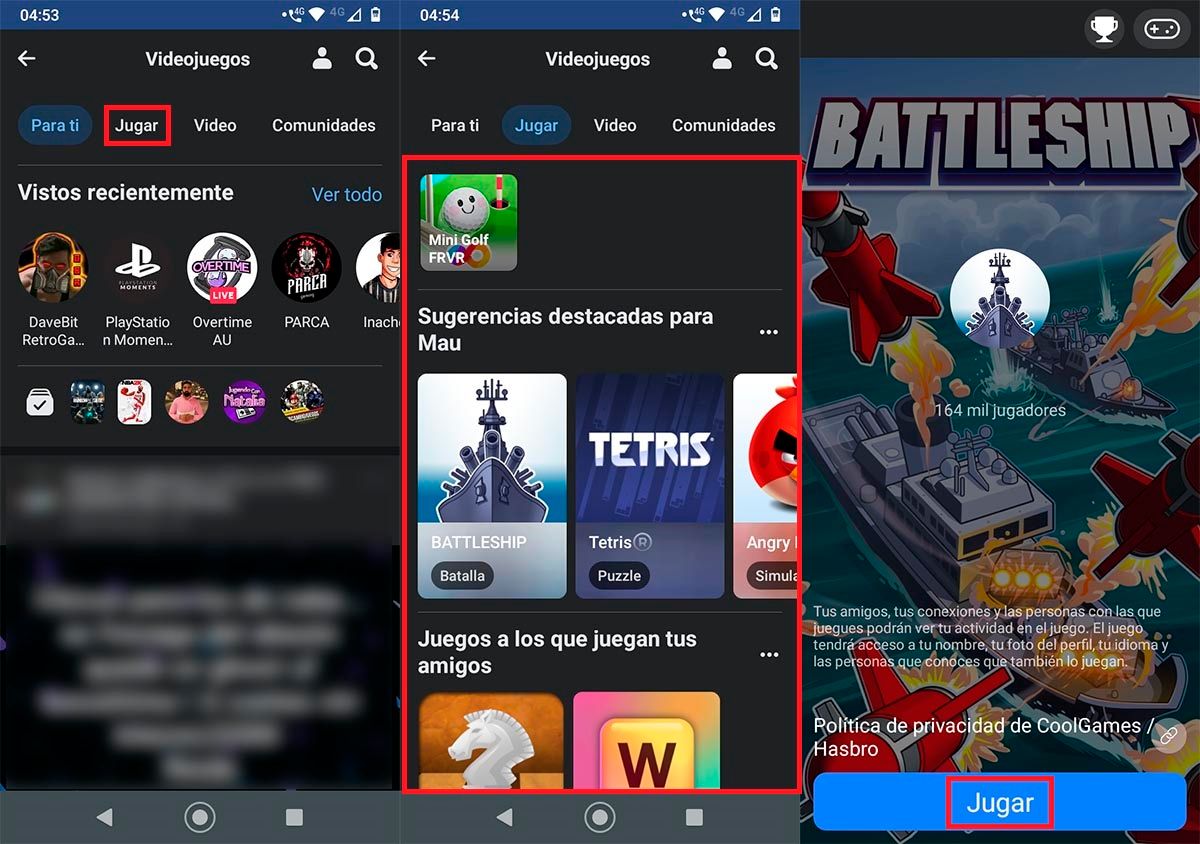
- Do đó, bạn sẽ phải nhấp vào tab có nội dung "Chơi".
- Tất cả các trò chơi điện tử mà bạn có thể chơi trên Facebook sẽ được hiển thị. Nhấp vào bất kỳ trong số họ để bắt đầu chơi.
- Và, cuối cùng, bạn sẽ phải nhấp vào "Chơi" để có thể thưởng thức các trò chơi trực tuyến do Facebook cung cấp.
Làm cách nào để vào Facebook Gaming từ PC?
Mặt khác, nếu bạn muốn để chơi trò chơi điện tử Facebook Gaming từ PC của bạn , bạn sẽ phải làm theo các bước sau:
- Đăng nhập vào Trang web Facebook từ PC của bạn (chúng tôi khuyên bạn nên sử dụng Chrome).
- Khi bạn ở bên trong mạng xã hội, bạn sẽ phải nhấp vào tùy chọn có nội dung "Chơi" , nằm ở phía bên trái của màn hình.
- Nhấp vào trò chơi bạn muốn chơi.
- Chờ trò chơi tải hoàn toàn (thường không quá 2-3 phút chờ đợi).
- Nếu bạn đã làm đúng tất cả các bước, bạn sẽ có thể chơi bất kỳ trò chơi Facebook Gaming nào trên PC của mình.
Hiện tại, đây là cách duy nhất để truy cập Facebook Gaming nếu biểu tượng được đề cập không xuất hiện . Cuối cùng, và khi Facebook quyết định, điều này "truy cập trực tiếp" sẽ được hiển thị trong tất cả các phiên bản của mạng xã hội dành cho Android và iOS, cũng như ở tất cả các quốc gia.
Không cần thêm nhiều điều nữa, nếu bạn đã tìm thấy một giải pháp khác cho vấn đề này "vấn đề “, Bạn có thể để lại tin nhắn cho chúng tôi với giải pháp đã nêu để những người dùng khác có thể thực hiện phương pháp của bạn.